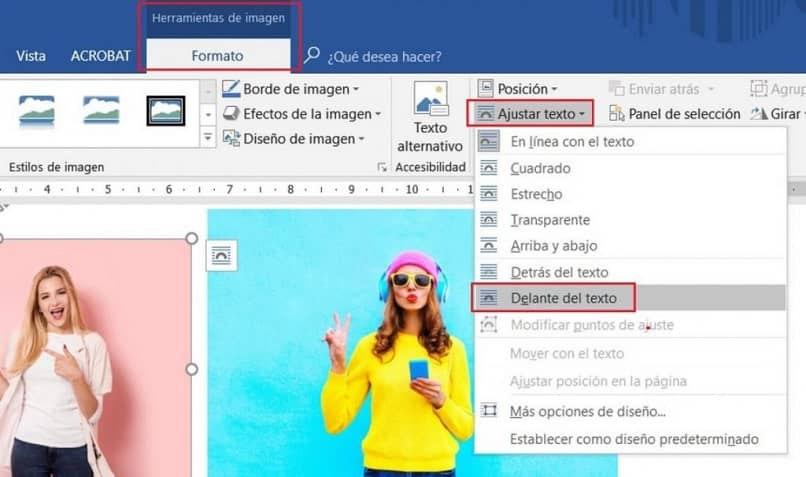
Com a ferramenta Office para editar arquivos como o Word, você pode criar efeitos fabulosos em seus documentos. E um deles é a superposição de imagens e neste artigo vamos revelar alguns truques muito fáceis de aplicar. Então você pode em algumas etapas coloque uma imagem sobre a outra no Word transparente sem ser notado.
Existem muitas técnicas que podemos aplicar em nosso documento para coloque uma imagem sobre a outra e desta forma criar grandes designs.
Podemos usar a ferramenta WordArt ou se preferir, através dessas técnicas você pode fazer uma colagem muito original. E através deste artigo você aprenderá como esse trabalho pode ser simples em um Documento do Word.
As várias funções que podemos usar no Word são simples, mas podem ter um certo nível de complexidade, quando queremos adicionar imagens ao nosso documento.
Obviamente, muitas dessas funções exigem que o usuário tenha um conhecimento prévio do aplicativo e saiba pelo menos como inserir uma ou mais imagens em um documento do Word.
Como colocar uma imagem sobre a outra no Word transparente sem ser notado
A seguir, mostraremos as etapas que você deve realizar exatamente para que possa coloque uma imagem em cima da outra no Word transparente sem ser notado.
Para começar vamos abrir o programa Word 2010 e no menu superior clicamos na aba arquivo e escolhemos a opção Novo ou se preferir, pode-se buscar um documento salvo.
Depois de abrir o documento, voltamos ao menu superior e clicaremos no Inserir guia. Várias opções como páginas, tabelas, imagem, links, texto, etc. serão exibidas. No nosso caso vamos selecionar a opção Imagens que está no grupo de ilustrações. Essas imagens podem ser facilmente modificadas ou editadas.
Passo que você deve fazer para colocar uma imagem em cima da outra no Word transparente sem ser notado
Esta ação irá mostrar-lhe a janela de pesquisa de arquivos em seu PC e uma vez que você encontre o arquivo que contém a imagem, você deve clicar no Inserir opção.
O próximo passo que você deve fazer é criar uma nova camada e, para fazer isso, volte ao menu superior e selecione a guia Inserir. Então você vai direto para a opção Quadro de texto, encontrado no grupo de texto. E, finalmente, você deve escolher a opção Caixa de texto simples.
O próximo passo é inserir outro arquivo de imagem na caixa de texto, para isso vamos até a aba Inserir, para inserir a imagem. Em seguida, vamos para a opção Imagem, a caixa será exibida para que você possa procurar em seu PC o arquivo de imagem que vai colocar. Depois de localizá-lo e selecioná-lo, você deve clicar na opção Inserir.
Em seguida você deve clicar na moldura da caixa de texto e isto fará aparecer em volta da moldura algumas espécies lapelas quadrado e circular.
Desta forma, você poderá ajustar a largura e a altura da caixa de texto ao redor da imagem. Agora, para se adaptar ao tamanho da sua imagem, você pode se posicionar com o cursor do mouse no canto e arrastar.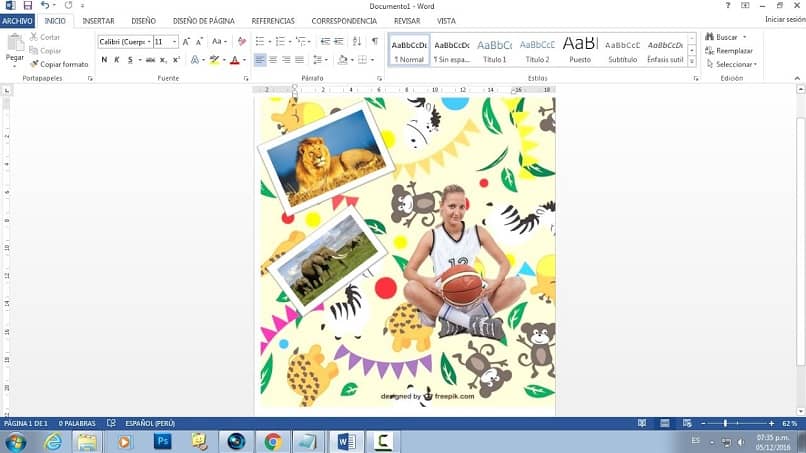
O próximo passo é colocar a caixa de texto na outra imagem, pressione e segure até arrastar a imagem em cima da outra.
E então você deve liberar tomando cuidado para que fique sobreposto um em cima do outro sem que os detalhes sejam vistos. E assim você já conhece como colocar uma imagem em cima da outra no Word transparente sem ser notado.
Se você seguiu as instruções que lhe oferecemos neste tutorial, não terá nenhum problema para realizar este efeito em seu documento. E sem muitas complicações e de uma forma muito simples você conheceu como colocar uma imagem em cima da outra no Word transparente sem ser notado.